Při upgradu systému Windows pomocí, pokud se zobrazí chyba, která říkáNelze vytvářet souborya upgrade se nezdaří, pomůže vám tento příspěvek. K tomu dochází kvůli problémům s oprávněními, nastavením zabezpečení a dokonce i starými poškozenými soubory systému Windows v mezipaměti služby Windows Update. Úplná chyba říká -Nelze vytvářet soubory. Zkontrolujte, zda máte oprávnění k zápisu do instalační složky.
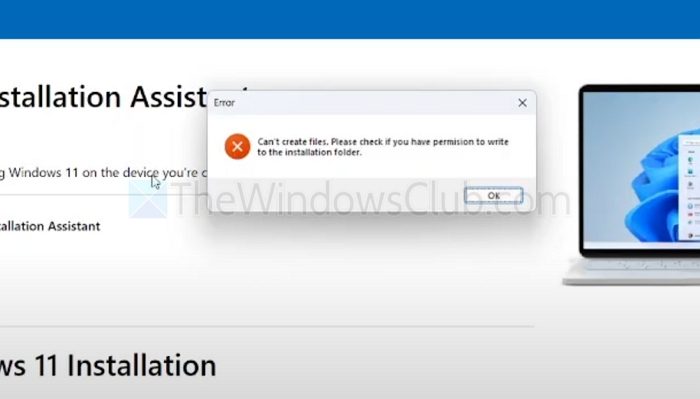
Většinou se jedná o problém s oprávněním, kdy uživatel nemá dostatečné oprávnění k vytváření souborů pomocí Asistenta Windows.
- Vytvořte účet místního správce
- Resetovat uživatelská oprávnění
- Spusťte Poradce při potížích se službou Windows Update
- Vymazat Update Assistant a zbývající soubory
- Pro upgrade použijte Windows ISO (USB).
1] Vytvořte účet místního správce
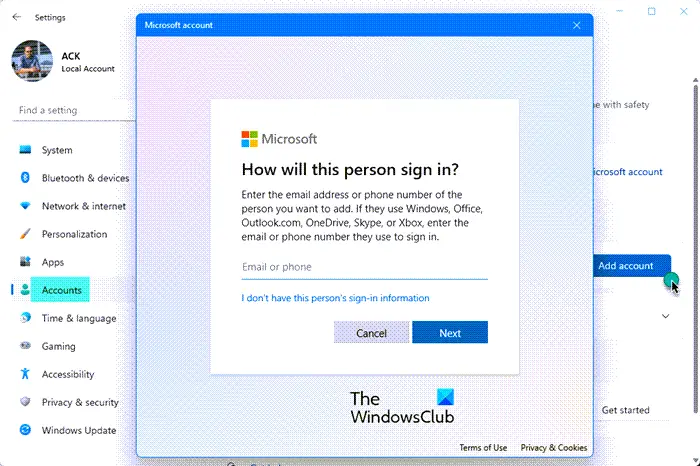
Nejpřímějším řešením, jak problémy vyřešit, je vytvořit účet místního správce a použít jej k aktualizaci systému Windows. Nový účet bude mít správná nastavení zabezpečení a oprávnění.
Chcete-li to udělat, můžetenebo přejděte do Nastavení > Účty > Ostatní uživatelé a při vytváření účtu zvolte Přidat uživatele bez účtu Microsoft.
Číst: .
2] Obnovte uživatelská oprávnění
Pokud nechcete vytvářet další účet, můžete zkusit obnovit stávající oprávnění uživatele.
- OTEVŘENO
- Běh
icacls C:\ /grant Everyone:F /T /C /Q - Tím se resetují všechna oprávnění na jednotce C:
- V případě potřeby obnovte vlastnictví instalačních složek systému Windows:
takeown /f C:\Windows\ /r /d yicacls C:\Windows\ /grant administrators:F /t
Spusťte aktualizaci systému Windows a měla by být seřazena.
3] Spusťte Poradce při potížích se službou Windows Update
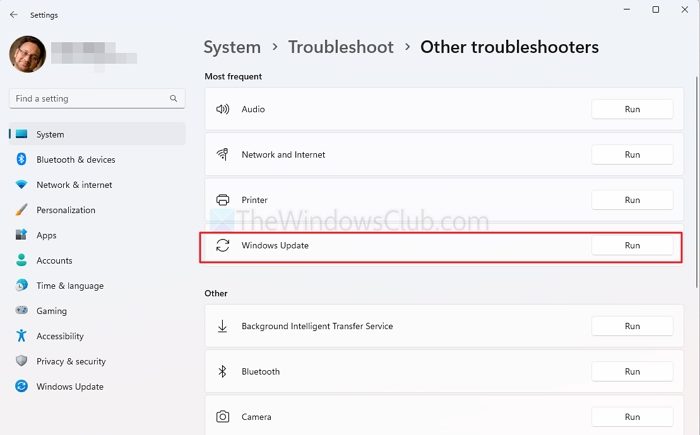
Windows má vestavěný nástroj pro odstraňování problémů, který dokáže problémy většinou vyřešit.
- Přejděte do Nastavení > Systém > Odstraňování problémů > Další nástroj pro odstraňování problémů
- Najděte aktualizaci systému Windows a klikněte na tlačítko Spustit.
- Po dokončení procesu zopakujte aktualizaci systému Windows.
4] Vymazat Update Assistant a zbývající soubory
Někdy mohou problém způsobit i staré poškozené soubory. Chcete-li se těchto souborů zbavit, odstraňte vše z následujícího umístění.
- Pomocník při instalaci systému Windowssložka:C:\Users\<YourUser> \AppData\Local\Temp
- OdstranitDočasné soubory&Vyčištění Windows Updatepomocí přejděte do Nastavení > Doporučení k vyčištění.
- Odstraňte soubory zve Windows.
Číst:
5] Pro upgrade použijte Windows ISO (USB).

Pokud je Update Assistant problematický, můžete zvolit upgrade pomocí souboru ISO. Microsoft oficiálně vychází vstříc souboru a vše, co musíte udělat, je vytvořit zaváděcí USB a upgradovat.
- z webu společnosti Microsoft.
- Použitínebovytvořit zaváděcí USB.
- Běhsetup.exez USB a vyberteUpgrade.
Nezapomeňte zálohovat stávající soubory.
Číst: .
Proč se mi zobrazuje tato chyba, i když jsem správce?
I když používáte účet správce, určité systémové složky a soubory mohou mít stále omezená oprávnění kvůli zděděným zásadám zabezpečení, ochraně v programu Windows Defender nebo bezpečnostnímu softwaru třetích stran. Zkuste spustit instalační program jako správce tak, že na něj kliknete pravým tlačítkem a vyberete Spustit jako správce. Pokud problém přetrvává, dočasně vypněte antivirový nebo bezpečnostní software a zkuste instalaci znovu.
Může antivirový software zasahovat do procesu instalace systému Windows?
Ano, antivirus nebo jiný bezpečnostní software třetí strany může blokovat nebo narušovat instalaci systému Windows. Bezpečnostní nástroje často zabraňují změnám v systémových složkách a chrání je před škodlivými aktivitami, které mohou neúmyslně zablokovat instalační program v přístupu k potřebným souborům. Tento problém může vyřešit dočasné zakázání antivirového programu nebo přidání výjimek pro instalační program. Po dokončení instalace antivirus znovu povolte.

![Žádný internet po resetování routeru [Opravit]](https://elsefix.com/tech/tejana/wp-content/uploads/2024/09/no-internet-after-router-reset.png)












